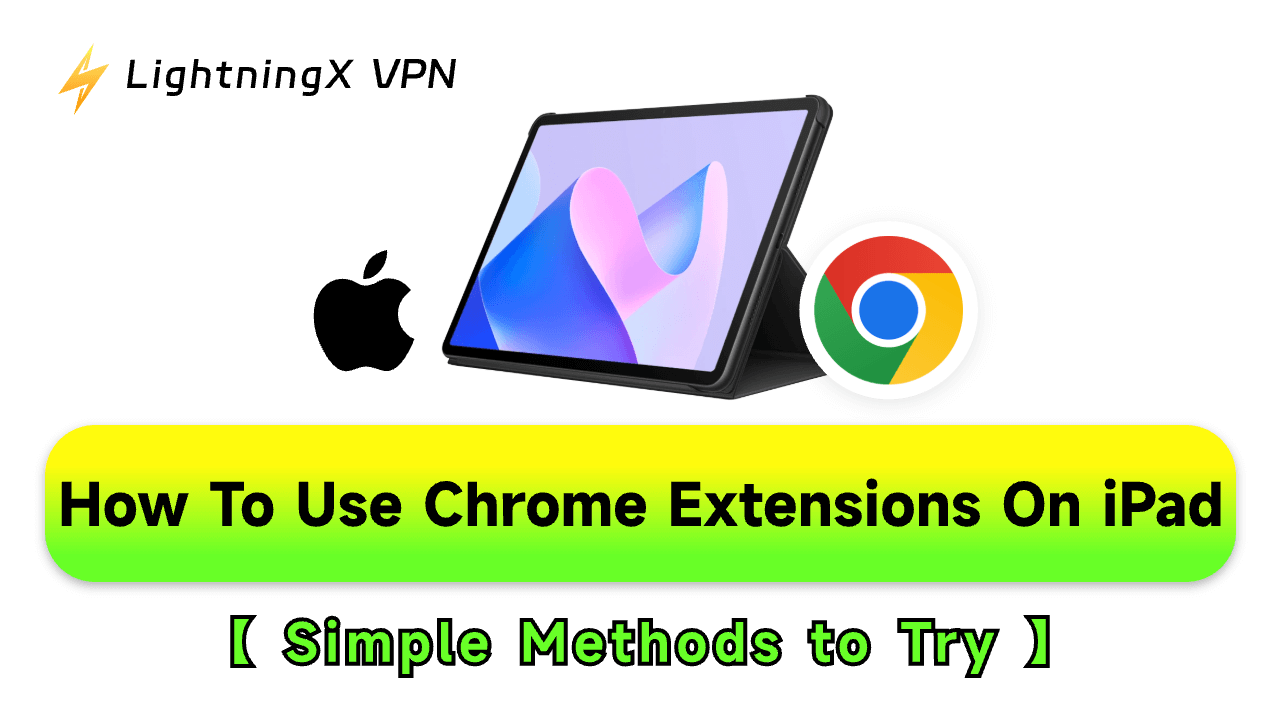デスクトップでChrome拡張機能の豊富な機能を使うことができるのは素晴らしいことです。これらは、広告のブロック、パスワードの管理、テキストの翻訳などを簡単にしてくれます。しかし、 iPadでChrome拡張機能を使用する 方法は?これは直接的に回答できる質問ではありませんが、心配しないでください。
iPadではChrome拡張機能を直接使用できなくても、目的を達成する方法はたくさんあります。どのようにして同じ結果を得ることができるかを見てみましょう。
iPadでのChromeと拡張機能
現実は、iPadのChromeアプリはモバイルブラウザであり、デスクトップとは異なり、拡張機能をサポートしていません。広告のブロックやパスワードの管理など、拡張機能に頼っている人にとっては、この状況にフラストレーションを感じるかもしれません。
なぜiPadでChrome拡張機能が使用できないのか?それはすべて技術的な制限に関係しています。iPadのChromeアプリはAppleのWebKitエンジンに基づいており、サードパーティ製のブラウザには制限があります。GoogleがiPadにフルサポートの拡張機能を持ち込もうとしても、Appleの規則に従わなければなりません。
iPadでChrome拡張機能を使用する方法
以下は、拡張機能の直接的なサポートなしでも、役立つ簡単なステップです。
オプション1:拡張機能をサポートするブラウザに切り替える
もしこれらの拡張機能に頼っているなら、iCab MobileやOrion Browserなどの他のブラウザを使うことができます。これらのブラウザはApp Storeで利用可能で、いくつかの拡張機能や類似のツールを見つけることができます。例えば:
- iCab Mobile:このブラウザはカスタムモジュールをサポートしており、いくつかのChrome拡張機能を模倣することができます。
- Orion Browser:Orionは、広告ブロッカーやその他の生産性ツールを含む、デスクトップスタイルの拡張機能をサポートしています。
これらのブラウザをインストールし、必要なツールや拡張機能を設定する必要があります。
オプション2:Webベースの代替ツールを使う
多くのChrome拡張機能にはWebベースのバージョンやスタンドアロンアプリがあります。例えば:
- 広告ブロッカー:Braveのような、広告ブロック機能が内蔵されたブラウザを使用します。
- Google Translate:Google TranslateのWebバージョンをブックマークし、必要に応じて使用します。
- Grammarly:App StoreからGrammarlyキーボードをインストールして、iPadのどこでもテキストを編集します。
これらの代替ツールは設定が簡単で、試してみる価値があります。
オプション3:デスクトップブラウザにリモートアクセスする
もしかすると、iPadからコンピューターにリモートアクセスを使う方法が必要かもしれません。Chrome Remote DesktopやTeamViewerのようなアプリを使って、iPadからデスクトップに接続し、Chromeの拡張機能を使うことができます。
やり方は次の通りです:
- Chrome Remote DesktopをデスクトップとiPadにインストールします。
- デスクトップアプリでリモートアクセスを設定します。
- iPadのChrome Remote Desktopアプリを開き、コンピューターに接続します。
オプション4:Safari拡張機能を試す
ブラウザを切り替えたくない場合は、Safariを使用するのが良いでしょう。iPadOS 15以降、Safariはますます多くの拡張機能をサポートしています。広告のブロックやパスワードの管理、コピーしたテキストの翻訳などのオプションを見つけることができます。
Safari拡張機能を有効にする方法は次の通りです:
- App Storeを開き、Safari拡張機能を検索します。
- 必要なものをダウンロードします。
- 設定 > Safari > 拡張機能に移動し、「有効にする」をクリックします。
Safariの拡張機能はChromeのものほど多くはありませんが、改善を試みています。
オプション5:組み込み機能を備えたVPNを使用する
VPNを使用するのももう一つの選択肢です。多くのVPNは、Chrome拡張機能と同様の組み込み機能を提供しています。
例えば:
- 広告ブロッキング:NordVPNには広告ブロック機能があり、広告ブロック拡張機能に似た機能を提供します。
- 制限回避:VPNは、地域制限されたコンテンツの解除にも役立ちます。
- プライバシー強化:LightningX VPNのようなVPNは、IPアドレスを隠し、トラフィックを暗号化することができます。
ヒント:iPadユーザーには、LightningX VPNはiPadOSと良好に統合されており、アプリは使いやすさを重視して設計されています。画面をスライドさせるだけで、安全で高速なインターネット接続を楽しむことができます。

- プライバシー第一:LightningX VPNは最高のノーログVPNの一つで、あなたのオンライン活動は追跡されにくくなっています。
- ストリーミング対応:Netflix、Hulu、Disney+などの人気ストリーミングプラットフォームでシームレスに動作し、好きな番組を中断なく楽しめます。
- 高速な速度:LightningX VPNは速度に最適化されており、ストリーミング、ゲーム、大きなファイルのダウンロードに最適です。高速なサーバーを使用して、遠隔地と接続している場合でもできるだけ速い接続を保証します。
- グローバルなサーバーネットワーク:50カ国以上で2000以上のサーバーを持ち、どこからでも地域制限を回避できます。
このアプローチは、Chrome拡張機能のような機能を提供するだけでなく、オンラインプライバシーとセキュリティを向上させることができます。
より良いブラウジング体験のための追加のヒント
- ブックマークレットを使用する:ブックマークレットは、ブラウザのブックマークとして保存された小さなJavaScriptプログラムです。これにより、ブラウジング体験に追加の機能を加えることができ、Chrome for iPadを含む任意のブラウザで動作します。例としては、テキストの翻訳、URLのコピー、ページランキングの確認用のブックマークレットがあります。
- サードパーティアプリ:多くのChrome拡張機能には、App Storeでコンパニオンアプリがあります。例えば、Pocket、LastPass、Evernoteのようなツールは、モバイルブラウザと良好に統合されたアプリを提供しています。拡張機能とは異なりますが、類似の機能を提供します。
- カスタムショートカット:iPadのショートカットアプリでショートカットを作成し、頻繁に訪れるウェブサイトを開く、事前設定したメッセージでリンクを共有するなど、特定のタスクを自動化します。これらは一部の拡張機能の軽量な代替となることがあります。
なぜiPadのChromeは拡張機能をサポートしないのか?
なぜGoogleはこれを実現できないのでしょうか?その理由は非常に簡単です。iPad用のChromeはWebKitをベースにしており、Safariを動かすのと同じエンジンです。Appleには、Chromeがデスクトップと同じ方法で拡張機能をサポートするのを難しくする制限があります。少し残念ですが、iOSデバイスのモバイルブラウザを使用する現実です。
Chrome拡張機能はiPadに対応するようになるのか?
正直言って、それは難しい問題です。GoogleはiPad用Chromeにフルサポートの拡張機能を提供する予定を公式に発表していません。しかし、モバイルユーザーからの需要が高まっています。近い将来、変更があるかもしれません。それまでは、上記で紹介したiPadでChrome拡張機能を使用する方法が現在の最良の解決策です。
最後の考え
iPadでChrome拡張機能を実際に使う方法はわかりませんが、選択肢はあります。自分のニーズに最適な方法を見つけることが大切です。
したがって、iPadでChrome拡張機能を使えるようにすることにあまりストレスを感じないでください。上記の方法を試すことで、似たような結果を得ることができます。これらの代替手段を探り、iPadでのブラウジング体験を最大限に活用しましょう。